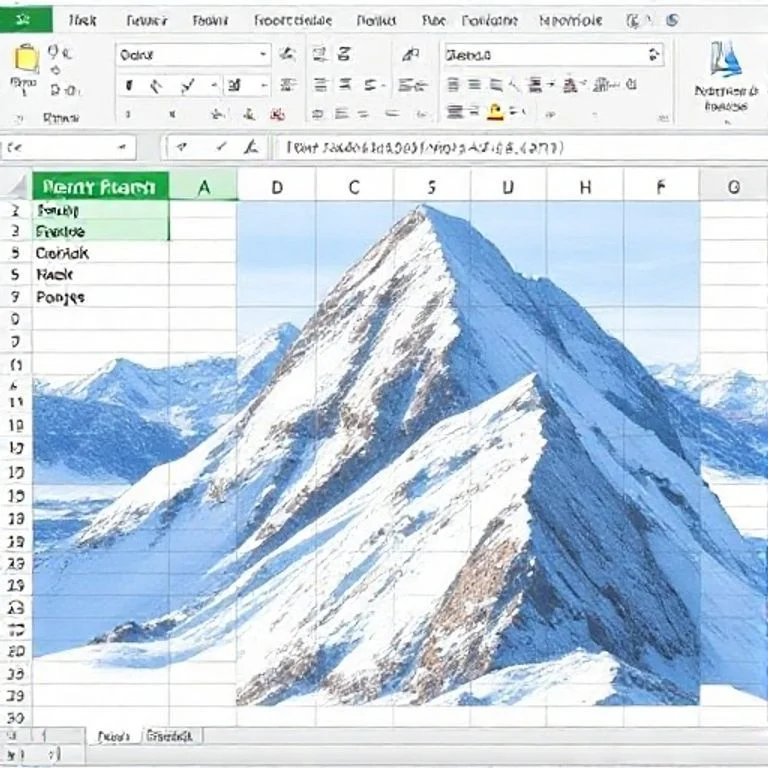
엑셀에서 그림을 삽입하면 기본적으로 셀의 크기가 변경되어도 그림 크기는 그대로 유지되어 불편함을 겪는 경우가 많습니다. 특히 대량의 데이터와 이미지를 함께 다루는 업무에서 그림이 셀과 함께 자동으로 크기가 조정되지 않으면 문서의 가독성과 정렬이 깨져 전문성이 떨어집니다. 이번 글에서는 엑셀 그림을 셀과 함께 자동으로 이동하고 크기를 조정하는 다양한 방법들을 자세히 알아보겠습니다.
엑셀 그림 기본 설정과 문제점 파악하기
엑셀에서 그림을 삽입할 때 기본값으로 설정되는 이동은 하지만 셀과 함께 크기를 조정하지 않음 옵션은 많은 사용자들에게 불편함을 주고 있습니다. 이 설정은 셀의 행 높이나 열 너비를 조정해도 그림의 크기는 변하지 않아 레이아웃이 깨지는 원인이 됩니다. 마이크로소프트 공식 지원에서도 이러한 기본 설정에 대한 많은 문의를 받고 있습니다. 특히 보고서나 프레젠테이션용 자료를 만들 때 이런 문제는 더욱 두드러지게 나타나며 작업 효율성을 크게 떨어뜨리는 요소가 됩니다.
그림 속성 수동 변경으로 해결하는 방법
가장 기본적인 방법은 각 그림을 개별적으로 선택하여 속성을 변경하는 것입니다. 그림을 마우스 우클릭하면 나타나는 그림 서식 메뉴에서 크기 및 속성 탭을 찾아 들어가면 객체 위치 설정을 변경할 수 있습니다.
- 그림을 선택한 후 마우스 우클릭으로 컨텍스트 메뉴를 열어 그림 서식 옵션 선택하기
- 크기 및 속성 탭에서 셀과 함께 이동 및 크기 조정 라디오 버튼을 체크하기
- 변경사항 적용 버튼을 클릭하여 설정 저장 후 결과 확인하기
- 다른 그림들도 동일한 방법으로 하나씩 설정을 변경하여 일관성 유지하기
VBA 코드를 활용한 일괄 자동 설정 방법
대량의 그림이 있는 경우 수동으로 하나씩 변경하는 것은 비효율적입니다. VBA 코드를 사용하면 워크시트 내 모든 그림의 속성을 한 번에 변경할 수 있습니다. Alt + F11 키를 눌러 VBA 편집기를 열고 새로운 모듈을 삽입한 후 아래의 코드를 입력하면 됩니다.
| 구분 | 코드 내용 | 설명 |
|---|---|---|
| 변수 선언 | Dim xPic As Picture | 그림 객체를 담을 변수 선언 |
| 화면 업데이트 | Application.ScreenUpdating = False | 코드 실행 중 화면 깜빡임 방지 |
| 속성 변경 | xPic.Placement = xlMoveAndSize | 셀과 함께 이동 및 크기 조정 설정 |
| 완료 처리 | Application.ScreenUpdating = True | 화면 업데이트 재개 및 완료 |
매크로 실행과 보안 설정 주의사항
VBA 코드를 실행하기 전에는 매크로 보안 설정을 확인해야 합니다. 파일 메뉴의 옵션에서 트러스트 센터 설정으로 들어가 매크로 설정을 모든 매크로 사용으로 변경하거나 디지털 서명된 매크로만 사용하도록 설정할 수 있습니다. 마이크로소프트 VBA 문서에서 더 자세한 보안 설정 방법을 확인할 수 있습니다. 매크로 실행 후에는 보안을 위해 다시 원래 설정으로 되돌리는 것이 좋습니다.
특히 회사나 조직에서 사용하는 컴퓨터의 경우 IT 정책에 의해 매크로 실행이 제한될 수 있으므로 사전에 관리자와 협의하여 진행하는 것이 바람직합니다. 또한 중요한 데이터가 포함된 파일의 경우 백업을 먼저 만든 후 작업을 진행하여 예상치 못한 문제 발생에 대비해야 합니다.
그림 삽입 전 기본 설정 변경하기
매번 그림을 삽입한 후 속성을 변경하는 번거로움을 줄이려면 엑셀의 기본 설정을 미리 변경하는 방법도 있습니다. 파일 메뉴의 옵션에서 고급 설정으로 들어가면 삽입할 개체의 기본 속성을 설정할 수 있는 옵션을 찾을 수 있습니다. 이 방법을 사용하면 새로 삽입되는 모든 그림이 자동으로 셀과 함께 이동하고 크기가 조정되도록 할 수 있습니다.
또한 자주 사용하는 설정들을 사용자 정의 리본 메뉴에 추가하여 빠르게 접근할 수 있도록 구성하는 것도 효율성을 높이는 좋은 방법입니다. 리본 메뉴 사용자 정의 기능을 활용하면 자주 사용하는 명령들을 한 곳에 모아둘 수 있어 작업 속도를 크게 향상시킬 수 있습니다.
다양한 그림 형식별 최적화 설정 방법
엑셀에서 사용할 수 있는 그림 형식은 매우 다양하며 각각의 특성에 따라 최적의 설정 방법이 다를 수 있습니다. JPG나 PNG 같은 래스터 이미지의 경우 압축률과 화질을 고려하여 적절한 크기로 조정하는 것이 중요하며 SVG 같은 벡터 이미지는 크기 변경 시에도 품질이 유지되므로 더욱 유연하게 활용할 수 있습니다. 특히 차트나 도표 같은 복합 그래픽 요소들은 셀과의 연동성을 높이기 위해 그룹화 기능을 함께 사용하는 것이 효과적입니다.
또한 대용량 이미지 파일을 다룰 때는 파일 크기 최적화를 통해 엑셀 파일의 전체 용량을 관리하는 것도 중요한 고려사항입니다. 이미지 파일 크기 최적화 기능을 활용하면 품질 손실 없이도 파일 크기를 상당히 줄일 수 있어 전체적인 작업 효율성을 높일 수 있습니다.



